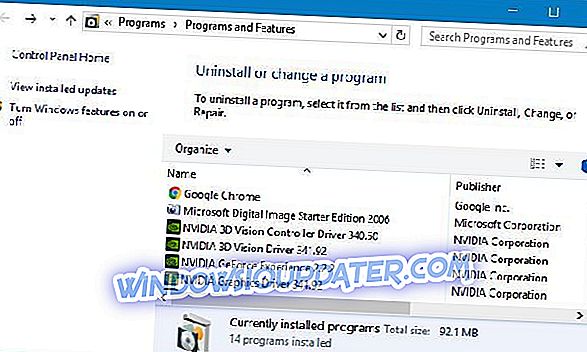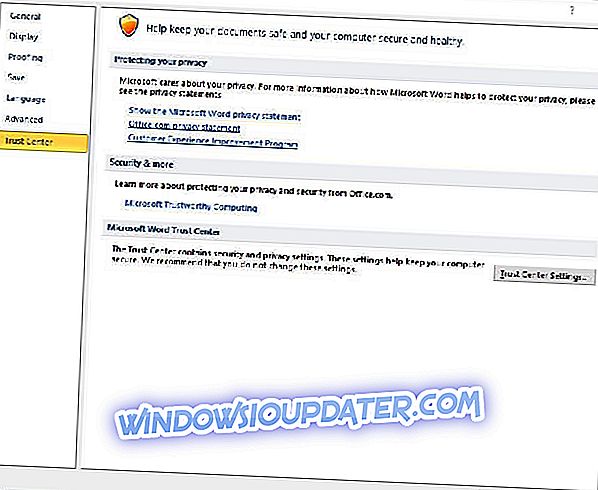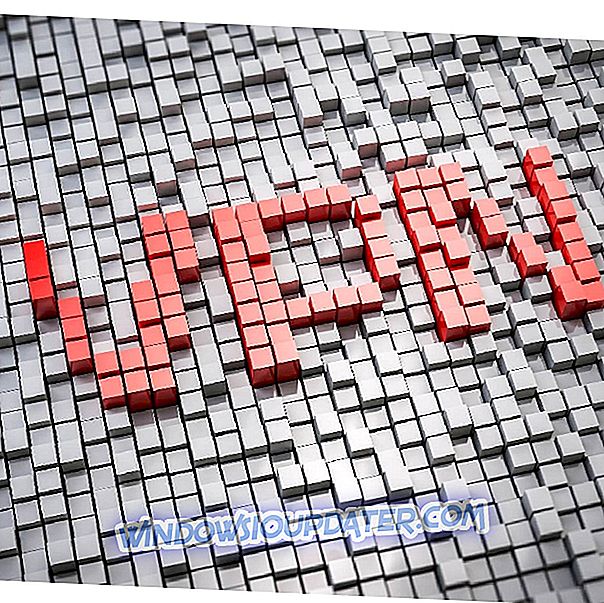Gli utenti di MS Office 2013 possono utilizzare modelli per documenti preformattati. Tuttavia, alcuni utenti di Office hanno affermato che qualcosa è andato storto durante il download dei messaggi di errore del modello quando si tenta di scaricare i modelli. Di conseguenza, gli utenti non possono ottenere nuovi modelli da Word, Excel o PowerPoint. Queste sono alcune delle risoluzioni che hanno risolto Qualcosa è andato storto durante il download dell'errore del modello per gli utenti di MS Office.
Come risolvere Qualcosa è andato storto durante il download del tuo errore di modello?
- Ottieni un modello dalla pagina Modelli e temi di Office
- Disinstallare Visio Viewer
- Riparare MS Office
- Deselezionare Consenti a Office di connettersi all'opzione Internet
1. Ottieni un modello dalla pagina Modelli e temi di Office
Nota che gli utenti non hanno bisogno di scaricare modelli da applicazioni Office. Gli utenti possono scaricare manualmente i modelli da modelli e temi di Office sul sito Web di Microsoft. Seleziona un tema lì e fai clic sul suo pulsante Scarica . Ciò non risolverà il fatto che qualcosa è andato storto durante il download dell'errore del modello nelle applicazioni di Office, ma è comunque possibile ottenere comunque dei temi.

2. Disinstallare Visio Viewer
Un sacco di utenti di Office hanno dichiarato che la disinstallazione di Visio Viewer corregge il fatto che qualcosa è andato storto durante il download dell'errore del modello . Questo è il software che consente agli utenti di visualizzare in anteprima le immagini di Visio all'interno di Internet Explorer. Gli utenti possono disinstallare Visio Viewer come segue.
- Premi il tasto Windows + la scorciatoia da tastiera R per lanciare Esegui.
- Immettere appwiz.cpl in Esegui e fare clic su OK per aprire l'applet del Pannello di controllo.
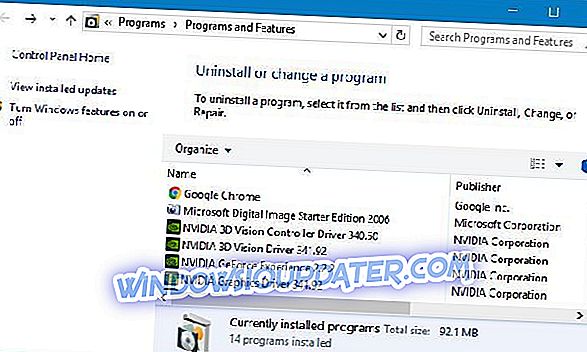
- Seleziona Microsoft Visio Viewer e premi il pulsante Disinstalla .
- Fare clic su Sì in qualsiasi finestra di dialogo che si apre.
- Riavvia Windows dopo aver disinstallato Visio Viewer.
- In alternativa, gli utenti possono disinstallare Viso con il relativo programma di disinstallazione. Per farlo, premi il tasto Windows + tasto rapido Q e inserisci Visio Viewer nella casella di ricerca di Cortana.
- Quindi fare clic con il pulsante destro del mouse su Visio Viewer e selezionare Apri percorso file .
- Fare clic su Uninstall.exe nella cartella di Visio Viewer per rimuovere il software.
Gli utenti che devono mantenere Visio Viewer possono provare a reinstallarlo. Tuttavia, notare che Visio Viewer deve corrispondere alla versione di Office a 32 o 64 bit. Ad esempio, gli utenti dovranno reinstallare una versione a 32 bit di Visio Viewer per adattarla a MS-Office a 32 bit.
Clicca Scarica su questa pagina VV. Quindi selezionare visioviewer64bit.exe o visioviewer32bit.exe e fare clic su Avanti per scaricare la versione a 64 o 32 bit. Basta ricordare di scaricare una versione di Visio Viewer a 32 o 64 bit che corrisponda alla versione bit di MS Office.
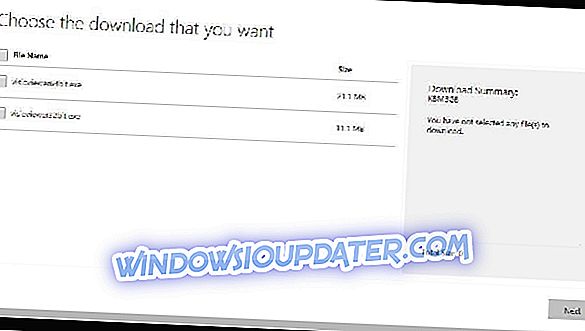
In alternativa, è possibile disinstallare Visio Viewer utilizzando un programma di disinstallazione di terze parti come Revo Uninstaller . Utilizzando questo software, ti assicurerai che Visio Viewer sia completamente rimosso, inclusi tutti i suoi file e le voci del registro.
- Ottieni la versione di Revo Uninstaller Pro
3. Riparare MS Office
Alcuni utenti hanno anche corretto il problema È andato storto durante il download dell'errore del modello riparando MS Office. Per farlo, procedi nel seguente modo:
- Apri l'accessorio Run.
- Inserisci appwiz.cpl nella casella di testo Apri e fai clic sul pulsante OK .
- Quindi, selezionare la suite MS Office elencata nell'applet Programmi e funzionalità del pannello di controllo.
- Quindi premere il pulsante Cambia .
- Seleziona l'opzione Ripara .
- Gli utenti possono quindi selezionare un'opzione di riparazione rapida o online .
- Premi il pulsante Ripara .
4. Deselezionare Consenti a Office di connettersi all'opzione Internet
- Gli utenti hanno anche confermato che la deselezione delle impostazioni Consenti a Office per la connessione a Internet ha risolto il problema. Per fare ciò, fare clic su File e Opzioni in un'applicazione Office.
- Quindi fare clic su Centro protezione sulla sinistra della finestra.
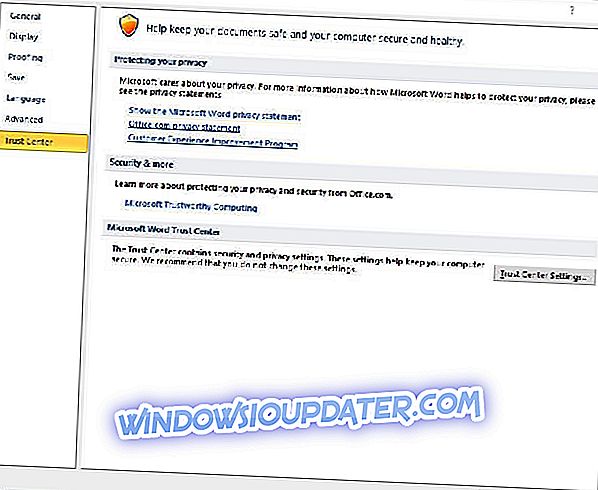
- Premi il pulsante Impostazioni di Trust Center .
- Fai clic su Opzioni di privacy a sinistra della finestra di Trust Center.
- Deselezionare Consenti a Office di connettersi alle impostazioni Internet .
- Fai clic sul pulsante OK sulla finestra.
Queste sono le risoluzioni confermate che probabilmente risolveranno il fatto che qualcosa è andato storto durante il download dell'errore del modello per la maggior parte degli utenti di MS Office. Quindi gli utenti possono scaricare nuovamente i modelli necessari all'interno delle applicazioni di Microsoft Office.
ARTICOLI CORRELATI PER CONTROLLARE:
- Come risolvere i problemi di Office 2016 in Windows 10
- Correzione: Microsoft Office non si apre in Windows 10, 8.1
- Come riparare Office 2013 su Windows 10